기억해야 할 메모
가제트를 함께 연결하면 인생을 크게 단순화 할 수 있지만 동시에 모든 삶을 위험에 빠뜨릴 수 있습니다. 예를 들어, 누군가가 MAC 데이터를 활용하려면 연결된 모든 장치에 액세스 할 수 있습니다. 괜찮은 보호 수준을 제공하려면 도움이 필요할 수 있습니다.
MacKeeper를 다운로드하여 데이터, Mac 및 연결된 장치를 보호하십시오. 또한 Mac을 청소하고 성능을 최적화 할 수 있습니다!
Google Chromecast를 사용하는 이유는 무엇입니까?
그럼에도 불구하고 똑똑한 집이라는 아이디어는 전 세계의 많은 사람들을 끌어들입니다. 밝은면에서 모든 장치가 서로 연결되면 가제트가 자율적으로 작동하여 일상 생활을 조금 더 쉽게 만들 수 있습니다. 지금은 스마트 홈을 향해 첫 번째 단계를 수행 할 수 있습니다. 단순하고 컴퓨터, 스마트 폰 또는 태블릿을 TV와 결합합니다.
예를 들어 Google Chromecast를 사용하십시오. Apple TV에 대한 저렴한 대안으로 간주됩니다. 도움을 받아 노트북, 태블릿 및 스마트 폰 화면을 실시간으로 대형 TV로 쉽게 방송 할 수 있습니다.
Google Chromecast 기본 사항
Google Chromecast는 Apple TV와 같이 자율적이지 않다는 점은 주목할 가치가 있습니다. 이는 Chromecast가 컨텐츠를 스트리밍 할 수있는 응용 프로그램과 TV 사이의 중개자 일뿐임을 의미합니다.
두 번째로 중요한 뉘앙스는 크롬 캐스트와 오랫동안 존재 했음에도 불구하고 Chromecast와 호환되는 앱이 많지 않다는 것입니다. iOS에 대해 이야기하면 YouTube, 영화 재생 및 음악 재생, Netflix, Hulu 및 수십 개의 다른 스트리밍 프로그램을 포함한 많은 Google의 기본 앱이 있습니다.

Mac을 다룰 때 상황이 더 슬프다. 특수 애드온을 통해 크롬 브라우저에서 크롬 캐스트에만 액세스 할 수 있으며 TV와 특정 탭을 공유 할 수 있습니다.
또한 Mac 용 Google Chromecast의 가격 정책이 Apple TV와 완전히 다르다는 것을 이해하는 것이 중요 하므로이 두 장치의 기능을 비교하는 것은 목과 목이 정확히 아닙니다.
Google Chromecast 주변 장치
표면 수준에서 Chromecast는 HDMI 플러그가있는 둥근 장치입니다. 또한 마이크로 USB 커넥터와 재설정 버튼도 있습니다. Chromecast 장치는 전원 케이블과 전원 어댑터와 함께 판매됩니다. 외관에 관계없이 TV 패널 뒤에 숨어있는 Chromecast 장치를 볼 수는 없습니다.
Google Chromecast 호환성
Google Chromecast는 Windows 및 Mac과 호환되는 장치라는 점은 주목할 가치가 있습니다. 따라서 Mac에서 Chromecast를 작동하는 경험에는 여러 가지 중요한 기능이 있으며,이 기사에서 논의 할 것입니다. 따라서 Mac에서 Chromecast를 설정하는 방법을 모른다면 더 읽을 수 있습니다.
당신이 필요로하는 것
Chromecast를 MacBook에 연결하는 것은 간단합니다. 여기, 당신은 필요합니다 :
- Chromecast 장치
- HDMI 입력이있는 TV
- MacOS를 실행하는 컴퓨터
- 전화 또는 태블릿
- Google 계정
- Wi-Fi 네트워크에 대한 액세스
시작하기 전에 위의 모든 것이 있는지 확인하십시오. 이제 모든 것이 괜찮다면 연결을 시작합시다.
MAC에서 단계별로 크롬 캐스트하는 방법
설치 프로세스를 시작하려면 다음을 수행해야합니다.
- Chromecast의 HDMI 커넥터를 TV의 동일한 주변 장치에 연결하십시오.
- 다음으로 USB 전원 케이블을 Chromecast에 연결하고 케이블을 TV의 USB 포트 또는 포함 전원 어댑터를 사용하여 전기 콘센트에 연결하십시오.
- 입력 소스를 변경하십시오.
- Google Chromecast를 연결 한 HDMI 포트를 선택하십시오.
- TV 리모컨을 사용하고 메뉴를 클릭하고 설정을 찾으십시오. TV에서 Chromecast 환영 화면이 표시됩니다.
- 휴대 전화 나 태블릿에서 Google 홈 앱을 다운로드하고 Chromecast를 새로운 장치로 설정하십시오. 모바일 장치에 Bluetooth를 활성화해야합니다.
- Chromecast-MAC 설정을 계속하려면 인앱 지침을 따르십시오.



Mac의 Chrome Browser의 Chromecast : Chrome 브라우저의 오른쪽 상단에있는 3 도트 메뉴와 드롭 다운 메뉴에서 캐스트를 클릭하십시오.

스트리밍 서비스의 Chromecast : Netflix, Hulu, Amazon 등과 같은 웹 사이트를 통해 Chromecast가 매우 쉽습니다. 특별한 아이콘을 클릭하기 만하면됩니다.

Mac의 Mac의 데스크탑, 오디오 또는 비디오 파일 : Chrome의 캐스트 메뉴를 사용하면 Chrome 탭, Mac 데스크탑 및 로컬 파일이 포함 된 캐스팅 소스를 선택할 수 있습니다.

이제 TV에서 Mac의 컨텐츠를 즐길 수 있습니다. 보시다시피, 연결 프로세스는 매우 간단하며 몇 분 밖에 걸리지 않으므로 누구나 처리 할 수 있습니다.
이전 OS 버전과의 크롬 캐스트 호환성
많은 사람들이 이전 맥북과 함께 OS X를 사용하여 크롬 캐스트가 가능한지 궁금해합니까? 다행히도, 그것은입니다. 필요한 것은 MacBook Pro 2010 또는 MacBook Air 2011 또는 OS X 10.9 이상이 새로운 경우입니다.
전체 프로세스는 위에서 설명한 것과 다르지 않습니다. 전체 절차는 몇 분이 걸리며 Mac에서 크롬 캐스트 스트리밍을 즐길 수 있습니다.
크롬 캐스트를 위해 Mac을 최적화하십시오
Chromecast를 Mac에 연결하는 방법에 대한 문제는 주요 문제가 아닙니다. Mac에서 Chromecast를 올바르게 사용하는 방법을 이해하는 것이 더 중요합니다. Mac이 원활하게 작동하는지 확인하고 아무런 문제없이 Chromecast를 사용할 수 있습니다.
컴퓨터가 지연되기 시작하면 Mac Chromecast 미러링은 다소 가능하지 않습니다. 운영 체제의 불안정한 작업에 대한 이유는 다음과 같습니다.
- 램 부족
- 인터넷 연결 불량
- 레지스트리의 오류
첫 번째 문제는 최신 Mac으로 업그레이드하여 단순히 해결할 수 있습니다. 두 번째는 인터넷 서비스 제공 업체 또는 관세 계획을 변경해야합니다. 세 번째 차단제는 특수 소프트웨어로 해결할 수 있습니다.
오디오 문제가 발생하면 Mac에서 사운드 수정에 대한 가이드를 확인하십시오.
결론
Google Chromecast는 대형 스크린 TV에서 Mac의 영화, YouTube 비디오 및 Mac의 사진을 볼 수있는 돈을위한 훌륭한 가치입니다. 크롬 캐스트 MAC 번들 연결 및 설정이 지침을 따르는 경우 몇 분 밖에 걸리지 않습니다. 새로운 경험을 즐기십시오!
위 내용은 Mac에서 거의 모든 디스플레이로 크롬 캐스트하는 방법의 상세 내용입니다. 자세한 내용은 PHP 중국어 웹사이트의 기타 관련 기사를 참조하세요!
 Mac의 Dock에 물음표 아이콘이있는 이유는 무엇입니까?May 08, 2025 am 09:16 AM
Mac의 Dock에 물음표 아이콘이있는 이유는 무엇입니까?May 08, 2025 am 09:16 AMMac Dock의 물음표 아이콘 : 원인 및 솔루션 물음표 아이콘은 때때로 Mac Dock에 나타나며 여러 개의 다중 나타날 수도 있습니다. 도크에서 물음표 아이콘을 클릭하면 응답이 없습니다. 이게 뭐야? 도크에 물음표 아이콘이 나타나는 이유는 무엇입니까? 그것을 제거하거나 고치는 방법? 이 기사는 이러한 질문에 답변 하고이 문제를 해결합니다. 물음표 아이콘의 의미와 그 이유 도크의 물음표 아이콘은 관련 응용 프로그램, 파일 또는 폴더가 더 이상 의도 된 위치가 아님을 나타냅니다. 일반적으로 응용 프로그램, 파일 또는 폴더가 이동, 제거 또는 삭제 된 경우 Mac Dock에 물음표가 나타납니다. 응용 프로그램의 경우 가장 일반적인 이유는 응용 프로그램이 삭제 되었기 때문입니다. 파일, 네트워크 공유, 폴더 및 심지어
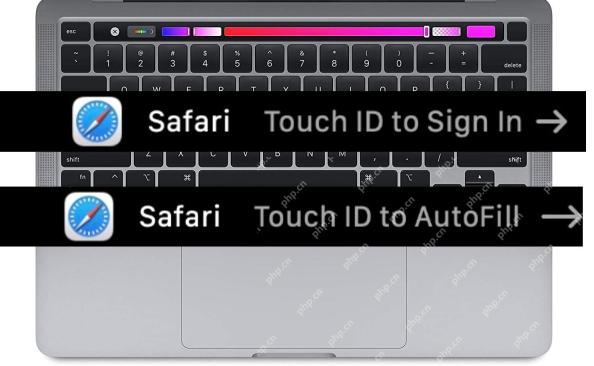 “ T 또는 “ autofill ” 사파리 요청? 여기에#8217;May 08, 2025 am 09:12 AM
“ T 또는 “ autofill ” 사파리 요청? 여기에#8217;May 08, 2025 am 09:12 AM터치 바가 장착 된 MacBook Pro 사용자는 현재 웹 페이지에 양식, 로그인 또는 자동으로 채워진 콘텐츠가 없더라도 Safari 브라우저를 사용할 때 "T Safari 브라우저의 이러한 무작위 터치 ID 요청은 때때로 반복적으로 팝업되어 혼란스럽고 걱정이됩니다. 이 문제가 있고 문제를 해결하는 이유와 방법을 알고 싶다면 계속 읽으면 "터치 ID로 로그인"과 같은 요청이 나타나는 이유를 더 잘 이해할 수 있습니다. Mac의 Touch Bar가 Safari에서 "Touch ID로 로그인"을 표시하는 이유
 iPhone의 배터리 수명을 확인하는 방법May 08, 2025 am 09:08 AM
iPhone의 배터리 수명을 확인하는 방법May 08, 2025 am 09:08 AMiPhone은 특히 새로운 장치에서 배터리 수명이 우수합니다. 그러나 모든 배터리 구동 전자 장치와 마찬가지로 iPhone 배터리 전원은 시간이 지남에 따라 점차 감소합니다. iPhone을 처음 접한다면 나머지 iPhone 배터리를 확인하는 방법을 알고 싶을 수도 있습니다. 운 좋게도 쉬운 작업입니다. 다음 방법을 사용하여 iPhone 배터리 레벨을 볼 수 있습니다. 1. 배터리 아이콘을 통해 iPhone 배터리 전원을 봅니다 iPhone 화면의 오른쪽 상단을 확인하십시오. 배터리 아이콘은 현재 배터리 레벨을 표시합니다. 배터리 아이콘이 녹색 인 경우 iPhone이 충전되고 나머지 배터리가 충분하다는 것을 의미합니다. 빨간색이라면 배터리가 매우 낮다는 것을 의미합니다.
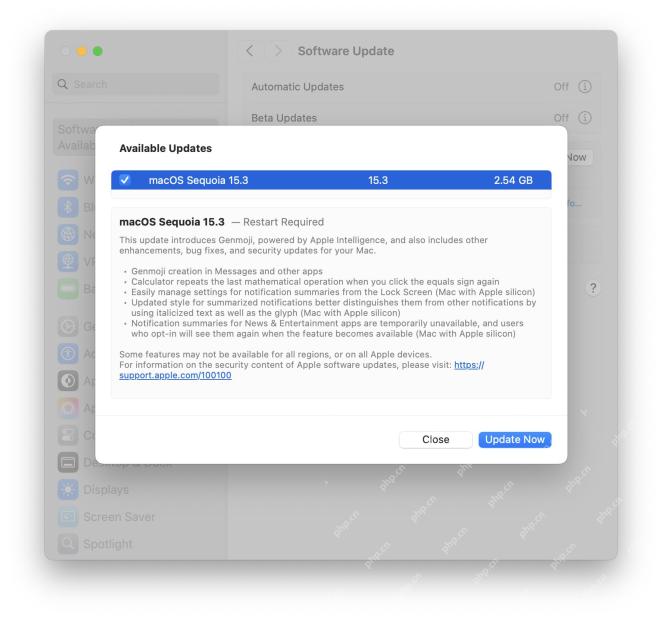 MacOS Sequoia 15.3 업데이트는 Genmoji & Bug Fixes를 제공합니다May 08, 2025 am 09:07 AM
MacOS Sequoia 15.3 업데이트는 Genmoji & Bug Fixes를 제공합니다May 08, 2025 am 09:07 AMSequoia Systems를 실행하는 모든 MAC 사용자가 MacOS Sequoia 15.3 업데이트를 사용할 수 있습니다! 이 최신 버전의 Mac 소프트웨어 업데이트에는 Genmoji 지원이 포함되어있어 Apple Intelligence 지원 하드웨어를 사용하는 사용자가 메시지 앱에서 사용자 정의 이모티콘 아이콘을 생성 할 수 있습니다. 또한 업데이트에는 개선 된 AI 요약 기능, 버그 수정, 보안 향상 및 기타 사소한 개선 사항이 포함됩니다. 세쿼이아, Macos Sonoma 14.7.3, Macos Ventura 13.7.3 및 각각 Mac 사용자의 경우
 부팅 가능한 USB 마사 설치 프로그램을 만드는 방법May 07, 2025 am 11:14 AM
부팅 가능한 USB 마사 설치 프로그램을 만드는 방법May 07, 2025 am 11:14 AM이 기사에서는 MAC 운영 체제의 부팅 가능한 설치 프로그램을 작성하는 데 필요한 단계를 수행하여 여러 Mac에 최신 버전의 MacOS를 설치하고 최신 MacOS 베타를 설치하고 C를 수행 할 수 있습니다.
 7 가지 창의적인 방법은 무료로 오래된 Mac을 재사용하는 방법May 07, 2025 am 11:10 AM
7 가지 창의적인 방법은 무료로 오래된 Mac을 재사용하는 방법May 07, 2025 am 11:10 AM오래된 Mac의 전성기가 끝났고 먼지를 모으고 있습니다. 그렇다면 오래된 MacBook 또는 IMAC로 무엇을해야합니까? 홈 장식 아이템으로 바꾸고 싶지 않으면 최소한이 7 가지 창의적인 방법을 사용하여 바꿀 수 있습니다.
 MacBook 배터리가 충전되지 않습니까? 일반적인 이유와 수정May 07, 2025 am 10:50 AM
MacBook 배터리가 충전되지 않습니까? 일반적인 이유와 수정May 07, 2025 am 10:50 AMMacBook이 연결되어 있지만 청구되지 않으면 충전기, 구식 소프트웨어 또는 일상적인 서비스 요구 사항을 포함하여 몇 가지 가능한 이유가 있습니다.이 기사에서는 가장 일반적인 원인을 살펴 보겠습니다.
 미확인 또는 알 수없는 개발자로부터 Mac 앱을 열는 방법May 07, 2025 am 10:46 AM
미확인 또는 알 수없는 개발자로부터 Mac 앱을 열는 방법May 07, 2025 am 10:46 AMMac에 앱을 설치하려고 시도하고 미확인 또는 알려지지 않은 개발자로부터 나온 경고를 받았다면 안전하고 설치 해야하는지, 실제로 설치할 수 있는지 궁금 할 것입니다. 글쎄, 이것에서


핫 AI 도구

Undresser.AI Undress
사실적인 누드 사진을 만들기 위한 AI 기반 앱

AI Clothes Remover
사진에서 옷을 제거하는 온라인 AI 도구입니다.

Undress AI Tool
무료로 이미지를 벗다

Clothoff.io
AI 옷 제거제

Video Face Swap
완전히 무료인 AI 얼굴 교환 도구를 사용하여 모든 비디오의 얼굴을 쉽게 바꾸세요!

인기 기사

뜨거운 도구

SublimeText3 중국어 버전
중국어 버전, 사용하기 매우 쉽습니다.

스튜디오 13.0.1 보내기
강력한 PHP 통합 개발 환경

ZendStudio 13.5.1 맥
강력한 PHP 통합 개발 환경

VSCode Windows 64비트 다운로드
Microsoft에서 출시한 강력한 무료 IDE 편집기

에디트플러스 중국어 크랙 버전
작은 크기, 구문 강조, 코드 프롬프트 기능을 지원하지 않음






